Cum se convertește MP4 în AVI online gratuit
Uneori, descărcați un videoclip MP4 de pe site și doriți să îl redați pe DVD player. Cu toate acestea, formatul MP4 nu este compatibil cu DVD playerul dumneavoastră. Fișierul MP4 nu este disponibil pentru redare pe alte dispozitive, de exemplu, Wii. Deci, trebuie să convertiți MP4 în AVI pentru a-l viziona pe player. AVI este, de asemenea, compatibil cu mai multe playere decât MP4. Este un format video popular care poate fi redat pe multe dispozitive, inclusiv iPhone, iPad, PSP, DVD player și Blu-ray player.
În acest articol, vă vom prezenta mai multe site-uri web de conversie video și vă vom îndruma cum să faceți convertiți MP4 în AVI online pas cu pas.

CONȚINUTUL PAGINII
Partea 1. Diferența dintre MP4 și AVI
MP4 și AVI sunt ambele formate video populare. Înainte de a converti MP4 în AVI, ar trebui să știți diferența dintre ele.
MP4 este prescurtarea pentru MPEG-4 Partea 14. Este utilizată în mod obișnuit pentru a stoca fluxuri audio sau video, precum și subtitrări și imagini. MP4 este adesea comprimat cu codec video MPEG-4 și AAC audio.
AVI este scurt pentru Audio Video Interleave. Un fișier cu extensie de fișier AVI este un format de fișier multimedia care conține date audio și video. Fișierul AVI este adesea comprimat cu codecuri precum DivX și XviD.
Formatul MP4 poate fi folosit pentru toate playerele media și este compatibil cu toate dispozitivele precum iPhone, iPad, Android, PC și Mac.
Ei bine, formatul AVI poate fi folosit pentru Windows Media Player. Formatul AVI poate fi folosit și pentru unele playere DVD. Dacă doriți să vizionați videoclipuri pe DVD playerul dvs., puteți alege fișierul AVI.
În general, AVI este mai puțin comprimat decât alte formate video precum MP4 și MOV. În ceea ce privește dimensiunea videoclipului, fișierul AVI este adesea mai mare decât fișierul MP4. MP4 este folosit în mod obișnuit și este adesea comprimat într-un fișier de dimensiune mică.
Pentru calitatea video, fișierul AVI este adesea comprimat cu o calitate mai mare decât fișierul MP4. Deci fișierul AVI este adesea mai clar decât fișierul MP4. Dacă doriți un videoclip de calitate superioară, puteți alege să vă convertiți fișierul MP4 în AVI.
Partea 2. Cum să convertiți MP4 în AVI gratuit online, fără limită
Transferați MP4 în AVI cu Vidmore Free Online Video Converter
Aici, vă vom oferi soluție pas cu pas pentru a converti MP4 în AVI cu cel mai bun convertor video online.
Dacă nu doriți să descărcați o versiune desktop, vă puteți converti MP4-ul în AVI cu Convertor video gratuit online Vidmore. Este ușor de utilizat și rapid de convertit. Puteți converti diverse formate video în video și audio, cum ar fi MP4, MOV, AVI, MKV, WMV, MP3, M4A, AAC, FLAC și WMA. Puteți converti MP4 în AVI, MKV în AVI, MP4 în MOV etc.
![]() Convertor video online gratuit
Convertor video online gratuit
- Convertor online ușor de utilizat și 100% gratuit pentru a converti MP4 în AVI pe Windows sau Mac OS.
- Acest convertor online vă asigură că convertiți rapid MP4 în 1080p HD, 720P HD fără pierderi de calitate.
- Personalizați fișierele de ieșire ajustând codecul video, rezoluția, rata de biți, rata de cadre, rata de eșantionare și multe altele.
- Încearcă acum

Pasul 1. Faceți clic pe „Adăugați fișiere pentru a converti”. Descărcați, instalați și lansați acest convertor video online pe computer.
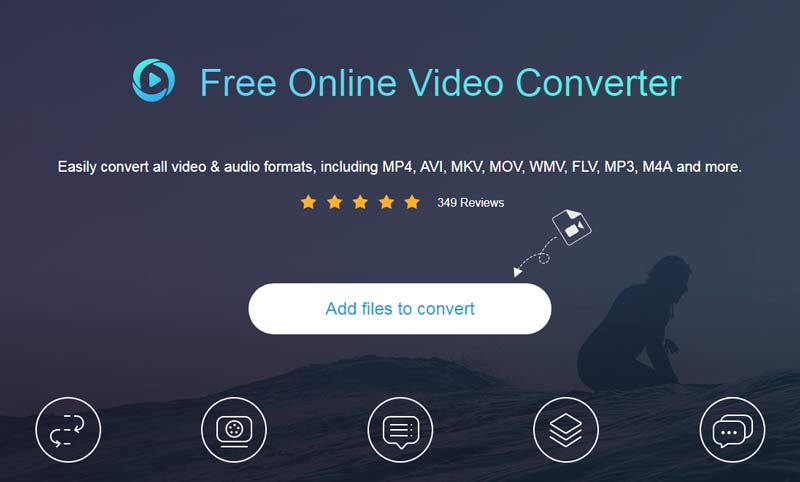
Pasul 2. Faceți clic pe „Adăugați fișier” și alegeți fișierul MP4 pe care doriți să îl convertiți de pe computer.
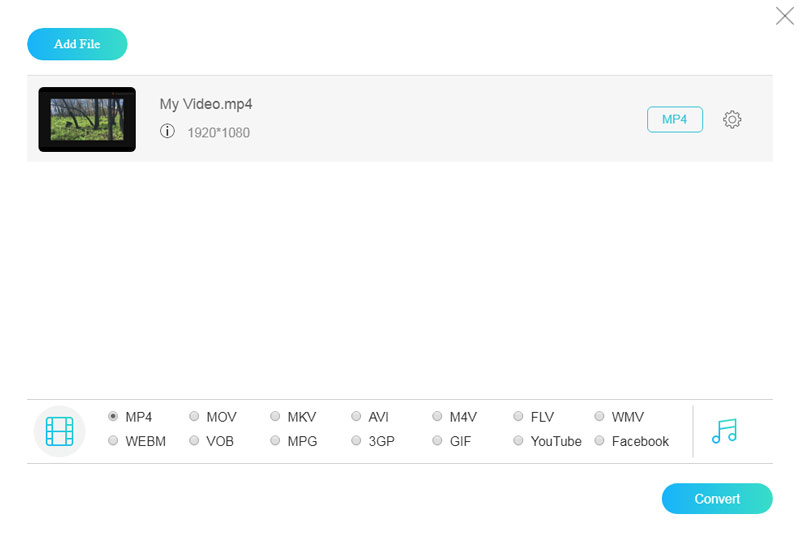
Pasul 3. Alegeți „AVI” ca format de ieșire și faceți clic pe „Convertiți”. Selectați folderul de ieșire în care va fi salvat fișierul AVI convertit.
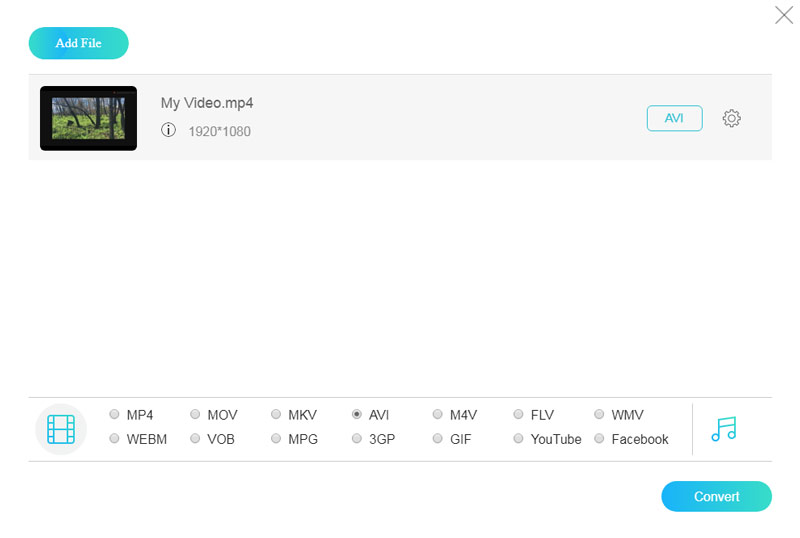
Așteptați câteva secunde, iar conversia MP4 în AVI va fi efectuată automat.
Aici, aveți permisiunea de a vă converti fișierul MP4 în alte formate video sau audio, cum ar fi MP4, MOV, MKV, M4V, FLV, MP3, AAC, AC3, WMA, WAV etc.
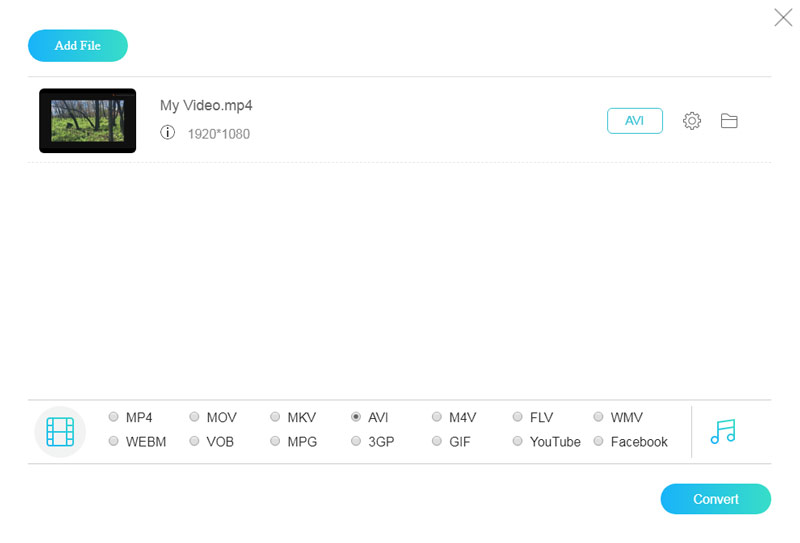
Cu doar câțiva pași, puteți schimba cu ușurință fișierul MP4 în format AVI.
De asemenea, puteți regla fișierul AVI cu setări video, cum ar fi codificatorul video, rezoluția, rata de cadre, rata de biți video și multe altele. Pentru setările audio, puteți regla codificatorul audio, canalul, rata de eșantionare, rata de biți.
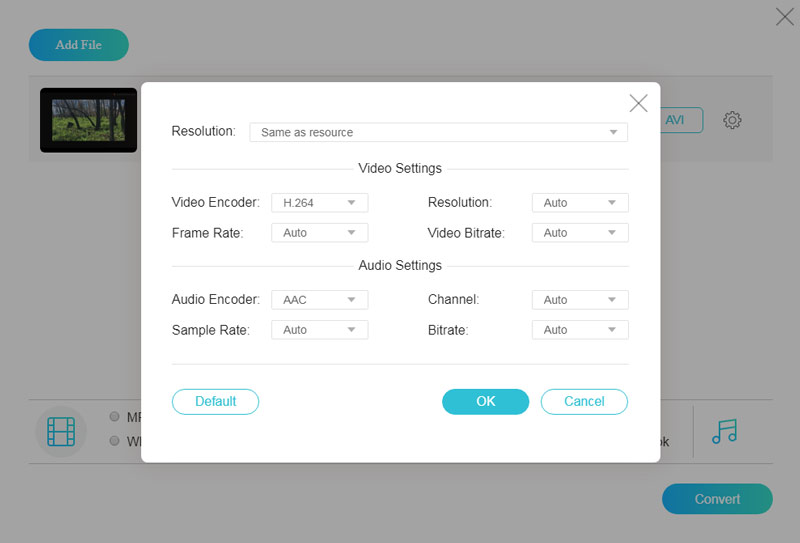
Puteți alege rezoluția, cum ar fi 240p, 360p, 480p, 720p, 1080p în funcție de nevoile dvs. De asemenea, sunteți disponibil pentru a alege rezoluția 1080p compatibilă cu iPhone 8/7, Samsung Galaxy S7 / S7 Edge / S6 / S6 Edge sau PSP / PS4 / PS3 etc.
Conversia CloudConvert MP4 în AVI
CloudConvert este un site web obișnuit pentru conversia formatelor video online. Acest convertor online de MP4 în AVI ușor de utilizat vă oferă mai multe setări video pentru a schimba rezoluția, ajusta raportul de aspect, tăia, adăuga filigrane și multe altele.
Iată tutorialul complet pentru schimbarea MP4 în AVI cu CloudConvert
Pasul 1. Accesați site-ul oficial CloudConvert. Faceți clic pe dreptunghiul roșu din Select File din mijloc pentru a adăuga fișierul MP4 pe care doriți să îl convertiți.
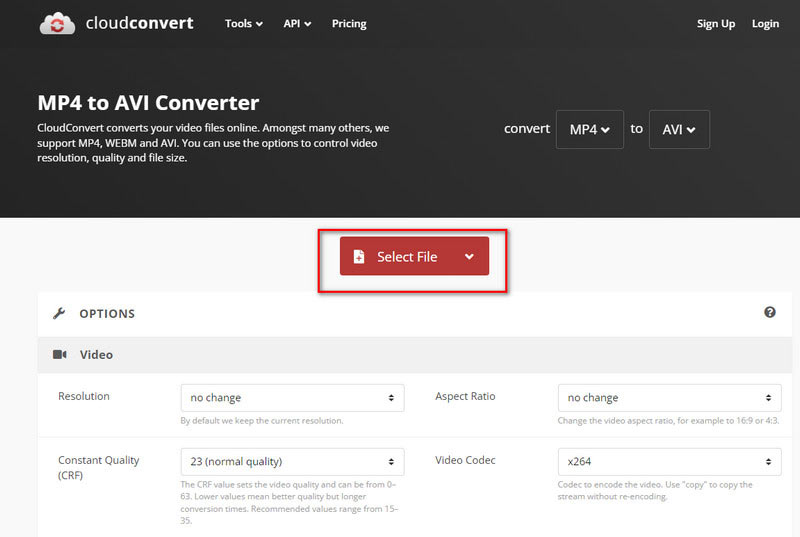
Pasul 2. Faceți clic pe butonul din spatele Conversiei în bara fișierului MP4 și selectați AVI ca ieșire.
Pasul 3. Faceți clic pe Conversie în dreptunghiul din dreapta jos pentru a lansa conversia MP4 în AVI.

Schimbarea ZAMZAR MP4 în AVI
ZAMZAR este un alt instrument online fezabil de conversie video. Acest site web acceptă diverse conversii în formate video, cum ar fi MP4, AVI, MKV, WEBM, MOV etc. Sau puteți transforma formatul MP4 pentru a fi compatibil cu dispozitive precum iPad și platforme precum YouTube. ZAMZAR are instrucțiuni clare pe pagina sa principală pe care să le urmați.
Pasul 1. Introduceți ZAMZAR cu linkul corect. Faceți clic pe butonul verde din Alegeți fișiere sub numărul 1. Puneți fișierul MP4 în el.
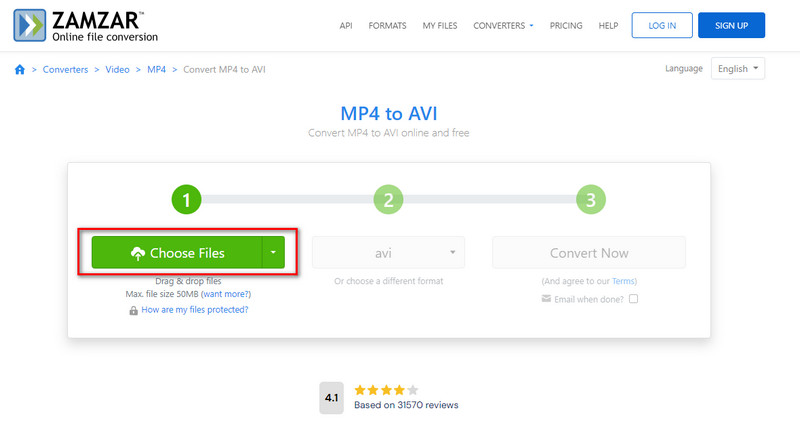
Pasul 2. Când se termină încărcarea MP4-ului, alegeți AVI ca format de ieșire sub numărul 2.
Pasul 3. Apăsați butonul Convertiți acum sub numărul 3. Veți primi fișierul AVI în curând.
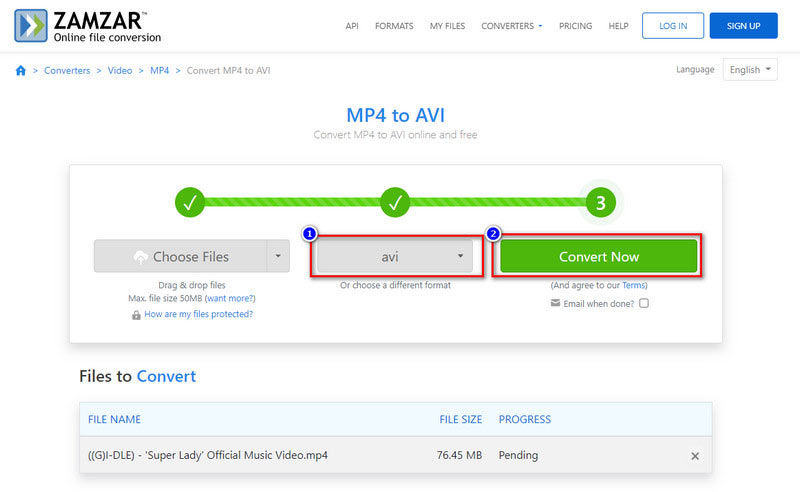
Partea 3. Întrebări frecvente ale Convertorului online gratuit de MP4 în AVI
Este AVI la fel de bun ca MP4?
Răspunsul variază în funcție de cerințe. Fișierele AVI oferă o calitate puțin mai mare decât videoclipurile MP4, este bine pentru cei care urmăresc calitatea de înaltă rezoluție. Cu toate acestea, AVI are o dimensiune mult mai mare a fișierului, așa că va costa mai mult spațiu de stocare.
Cât durează convertirea MP4 în AVI?
De obicei, timpul de conversie durează de la 1/3 la jumătate din durata videoclipului tău MP4. Deci, dacă aveți un fișier MP4 de 10 minute, va dura aproximativ 5 minute pentru a-l transfera în format AVI.
Este AVI depășit?
Într-o oarecare măsură, AVI este puțin depășit în zilele noastre. Deoarece dimensiunea fișierului AVI este cu adevărat mare, nu este atât de ideal să fie un format de fișier ușor de partajat și de streaming.
rezumat
Acest articol vă oferă cea mai simplă și rapidă modalitate de a face acest lucru convertiți MP4 în AVI online gratuit. După ce îl citiți, vă puteți converti fișierul MP4 cu acest convertor video online gratuit și vă puteți bucura de fișierul AVI pe playerul DVD. Acest convertor video online gratuit vă poate converti toate fișierele MP4 în format AVI oricând doriți. Nu vă faceți griji cu privire la găsirea unui program bun de conversie online. Așa că bucurați-vă de videoclipul dvs.!
MP4 și AVI
-
Convertiți MP4
-
Convertiți AVI
-
Editați MP4


